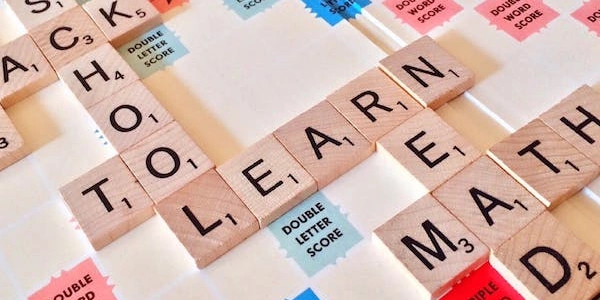Git에서 스테이지되지 않은 변경 사항을 버리는 방법
Git에서 스테이지되지 않은 변경 사항을 버리는 방법은 다음과 같습니다.
특정 파일의 변경 사항 버리기
git checkout -- <파일 이름>: 특정 파일의 변경 사항을 버리고, 가장 최근 커밋 상태로 되돌립니다.
# 특정 파일의 변경 사항 버리기
git checkout -- my_file.txt
모든 파일의 변경 사항 버리기
# 모든 파일의 변경 사항 버리기
git restore .
주의 사항
git reset명령어는 스테이지 된 변경 사항을 버릴 때 사용하며, 스테이지 되지 않은 변경 사항을 버리는 데는 사용하지 않습니다. 잘못 사용하면 데이터 손실이 발생할 수 있으므로 주의해야 합니다.git checkout --명령어는 강력한 명령어이므로 사용하기 전에 반드시 백업을 해두는 것이 좋습니다.
간단히 말해,
예시:
실수로 my_file.txt 파일을 수정했는데, 이 변경 사항을 버리고 싶다면 다음과 같이 입력합니다.
git checkout -- my_file.txt
- Git에서 변경 사항을 되돌리는 다른 방법은 무엇이 있나요?
git reset명령어와git checkout --명령어의 차이점은 무엇인가요?- 실수로 커밋을 잘못했을 때 어떻게 해야 하나요?
자세한 내용은 Git 공식 문서를 참고하시기 바랍니다.
핵심:
git checkout --: 변경 사항 버리기 (특정 파일 또는 전체)- 주의: 백업 필수,
git reset과 혼동 주의
번역에 대한 추가 설명:
- "unstaged changes": 스테이지되지 않은 변경 사항 (아직 커밋되지 않은 변경 사항)
- "discard": 버리다, 폐기하다
- "checkout": 체크아웃하다 (특정 버전으로 되돌리다)
- "restore": 복원하다
Git에서 스테이지되지 않은 변경 사항을 버리는 명령어 예시
특정 파일의 변경 사항 버리기
git checkout -- my_file.txt
- 설명:
my_file.txt파일의 모든 변경 사항을 버리고, 마지막 커밋 상태로 되돌립니다.
모든 파일의 변경 사항 버리기
git restore .
특정 디렉토리의 변경 사항 버리기
git restore my_directory
- 설명:
my_directory디렉토리와 그 하위 디렉토리의 모든 파일의 변경 사항을 버립니다.
주의사항
git reset명령어는 스테이지 된 변경 사항을 버릴 때 주로 사용하며, 스테이지되지 않은 변경 사항을 버릴 때는git checkout --또는git restore명령어를 사용하는 것이 일반적입니다.git checkout --명령어는 강력한 명령어이므로, 잘못 사용하면 데이터 손실이 발생할 수 있습니다. 명령을 실행하기 전에 반드시 백업을 해두는 것이 좋습니다.git restore명령어는 Git 2.23 버전 이후에 도입된 명령어로,git checkout --명령어와 유사한 기능을 제공하지만 더 명확하고 안전하게 사용할 수 있습니다.
예시 시나리오
- 실수로
index.html파일을 수정했는데, 이 변경 사항을 버리고 싶을 때:git checkout -- index.html - 현재 작업 중인 모든 변경 사항을 버리고, 마지막 커밋 상태로 되돌리고 싶을 때:
git restore .
추가 팁
git status명령어를 사용하여 현재 변경 사항을 확인하고, 어떤 파일이 변경되었는지 파악할 수 있습니다..gitignore파일을 사용하여 특정 파일이나 디렉토리를 버전 관리에서 제외할 수 있습니다.git stash명령어를 사용하여 현재 작업 중인 변경 사항을 임시로 저장하고, 나중에 복원할 수 있습니다.
더 자세한 정보는 Git 공식 문서를 참고하세요.
주의: 위 명령어들은 Git 버전에 따라 약간의 차이가 있을 수 있습니다. 사용하는 Git 버전의 문서를 참고하여 정확한 사용법을 확인하는 것이 좋습니다.
git stash와git restore의 차이점은 무엇인가요?git reset명령어는 어떤 경우에 사용해야 하나요?.gitignore파일을 어떻게 작성해야 하나요?
Git에서 스테이지되지 않은 변경 사항을 버리는 다른 방법들
git reset 명령어 활용 (주의: 스테이지 된 변경 사항까지 버림)
git reset --soft HEAD: 스테이지 된 변경 사항만 버리고, 작업 디렉토리의 변경 사항은 유지합니다.git reset --hard HEAD: 스테이지 된 변경 사항, 작업 디렉토리의 변경 사항, 그리고 변경 로그까지 모두 버립니다. 데이터 손실의 위험이 매우 높으므로 신중하게 사용해야 합니다.
git stash 명령어 활용 (임시 저장 후 복원)
git stash: 현재 작업 중인 변경 사항을 임시 저장소에 보관합니다.git stash pop: 가장 최근에 저장된 변경 사항을 복원합니다.git stash list: 저장된 변경 사항 목록을 확인합니다.
텍스트 편집기를 이용한 직접 수정
- 작업 디렉토리의 파일을 직접 열어서 변경된 부분을 삭제하거나 복구할 수 있습니다. 하지만 이 방법은 실수로 다른 부분을 변경할 수 있으므로 주의해야 합니다.
각 방법의 특징 및 사용 시 주의사항
git reset: 스테이지 된 변경 사항을 버리는 데 주로 사용되지만,--hard옵션을 사용하면 데이터 손실의 위험이 높습니다.git stash: 현재 작업 중인 변경 사항을 임시 저장하여 나중에 다시 작업하고 싶을 때 유용합니다.- 텍스트 편집기: 간단한 변경 사항을 직접 수정할 때 유용하지만, 복잡한 변경 사항을 다룰 때는 오류 발생 가능성이 높습니다.
어떤 방법을 선택해야 할까요?
- 특정 파일의 변경 사항만 버리고 싶을 때:
git checkout -- <파일 이름> - 모든 파일의 변경 사항을 버리고 싶을 때:
git restore .또는git reset HEAD - 변경 사항을 임시로 저장하고 싶을 때:
git stash - 실수로 커밋을 잘못했을 때:
git reset(주의: 데이터 손실 가능성)
결론
Git에서 스테이지되지 않은 변경 사항을 버리는 방법은 다양합니다. 각 방법마다 장단점이 있으므로, 상황에 맞게 적절한 방법을 선택하는 것이 중요합니다. 데이터 손실을 방지하기 위해 반드시 백업을 하고, 명령어를 실행하기 전에 충분히 이해하는 것이 좋습니다.
- 어떤 상황에서 어떤 방법을 사용하는 것이 가장 좋을까요?
git reflog명령어는 어떤 역할을 하나요?
git version-control